بسم الله الرحمن الرحيم
قبل أن أبدأ أتمنى أنك قرأت الفصل الأول من هذه السلسة في هذا الرابط
منقول سلسلة الدورة هذه من منتدى وي انتر من مشاركات محمد الرضي باسم "بارد"
_______________________________
شرح كيفية صنع الصفحة الخامسة والأخيرة | إضافة شعار | الدرس السادس
________________
هذا هو الدرس السادس وفيه شرح كيفية صنع الصفحة الخامسة والأخيرة من مجلة رؤية
وفيه سنتعرف على التالي
1- اضافة شعار من برنامج الاليستريتور.
2- كتابة نص على مسار (path).
3- رسم شكل عشوائي بأداة pen tool وإدراج صورة بداخله.
4- إدراج نص أوجدول ( وسنتكلم بالتفصيل عن الجدول) مصنوع في برنامج الوورد.
5- رسم مربع والتحكم بنقاطه.
لقد تم تصغير الصوره بواسطة المنتدى .. لرؤية الصوره بحجمها الطبيعى , اضغط على الشريط .. المقاس الاصلى للصوره 659x616 وحجمها 136KB.
---------------
1- إضافة شعار من برنامج الاليستريتور :
شعار دبليو إنتر قد صنعناه في برنامج إليستريتور كل ما علينا فقط نسخ الشعار داخل برنامج الاليستريتور ومن ثم لصقه فقط
--------
2- كتابة نص على مسار :
من قائمة الأدوات سنختار أداة القلم pen tool وسنقوم برسم منحنى في الصفحة بهذا الشكل
للمزيد ولمعرفة طريقة استخدام pen tool اضغط هنا
ثم من قائمة الأدوات سنختار أداة النص لكن هذه المره أداة كتابة النص على مسار
نضغط بالفاره على المسار ومن ثم بناشر بالكتابه
--------
3- رسم شكل عشوائي بأداة pen tool وإدراج صورة بداخله:
سنختار أداة pen tool ونرسم هذا الشكل العشوائي
للمزيد ولمعرفة طريقة استخدام pen tool اضغط هنا
من القائمة file سنختار place ونختار الملف المطلوب
ومن ثم سنضغط بالفاره داخل هذا الشكل
لنتحكم بالصورة داخل الشكل نختار أداة التحديد المباشر
ونضغط على الصورة سنجد أن الصورة تتحرك داخل الإطار
--------
4- إدراج نص أوجدول (وسنتكلم خصوصاً عن الجدول) مصنوع في برنامج الوورد.
ضمن ملفات الدورة لدينا ملف اسمه إحصائية وهو ملف وورد
عند الدخول إليه سيظهر الجدول التالي
كل ماعلينا في برنامج الإن ديزاين لإدراج هذه الصورة هو عمل Place للملف
- نختار من القائمة file - place ومن ثم نختار ملف الوورد وسوف يدرجه تلقائيا
وللتحكم في الجدول علينا أن نختار أداة النص
ولدينا في الشريط بالأعلى قائمة table
أو عن طريق الضغط على Shift+F9 ليظهر لنا صندوق الجداول
--------
5- رسم مربع والتحكم بنقاطه.
الآن سنقوم برسم مربعين بجانب بعضهم بهذا الشكل
بعد ذلك نختار أداة التحديد المباشر ونحدد نقطتين من المربعين ونقوم بتحريكهما
--------
في النهاية نقوم بإكمال الباقي ونكون بذلك انتهينا من إعداد المجلة ولله الحمد
بانتظار استفساراتكم وتعليقاتكم
يتبع الدرس السابع كيفيو الاخراج النهائي للمجلة


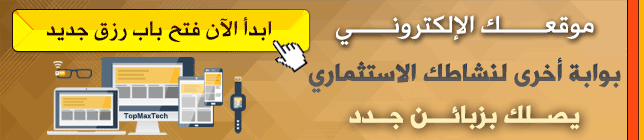


















 رد مع اقتباس
رد مع اقتباس



المفضلات